Modern Warfare 2: Como corrigir o problema de som crepitante
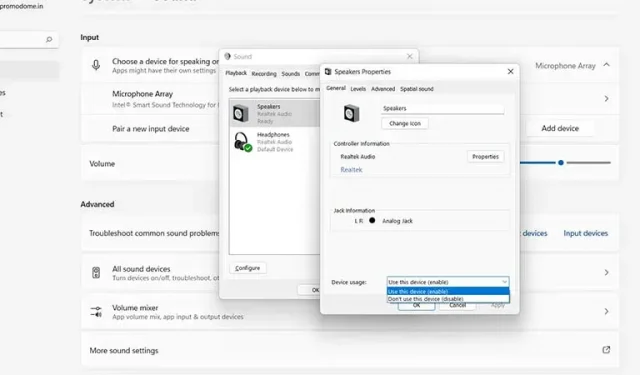
O mais recente jogo Call of Duty, Modern Warfare 2 tem uma das experiências de jogo mais viciantes. Os gráficos do ambiente são inigualáveis e os efeitos sonoros fazem você se sentir como se estivesse em campo com seus irmãos de armas. No entanto, como todo novo lançamento, este jogo também possui alguns bugs e bugs. Um dos erros comuns que os jogadores do MW2 encontraram é o problema do som crepitante. Se você está procurando uma solução, sua busca termina aqui. Neste artigo, iremos orientá-lo sobre como corrigir o problema de som crepitante em Modern Warfare 2.
Como corrigir o problema de som crepitante em Modern Warfare 2
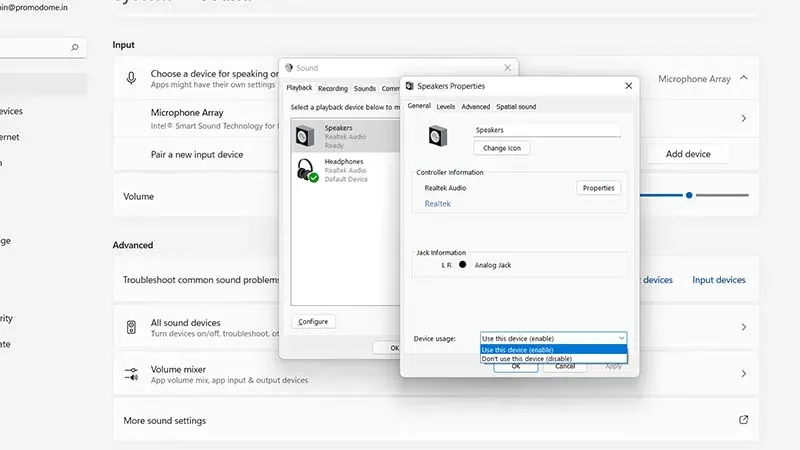
O som é um elemento importante dos atiradores. A engenharia de som é ótima em MW2, pois pode dizer onde o inimigo está e em que condição sua armadura está, bem como para uma melhor jogabilidade. Assim, podemos apresentar sua insatisfação com este problema irritante. No entanto, existem várias maneiras de lidar com isso. Você pode resolver esse problema no Modern Warfare 2 alterando a taxa de amostragem e a profundidade de bits ou reativando o dispositivo de áudio. Veja como fazer isso.
Alterar a taxa de amostragem e a profundidade de bits
- Ir para a área de trabalho
- Em seguida, clique com o botão direito do mouse no ícone do alto-falante.
- Clique em configurações de som
- Em seguida, vá para “Controle de som” no lado direito da guia.
- Se você estiver usando o Windows 11, role para baixo e clique em Configurações avançadas de som.
- Clique com o botão direito no dispositivo de áudio que você está usando.
- Em seguida, clique em “Propriedades” e depois na guia “Avançado”.
- Clique no menu suspenso para canal e batida.
- Selecione a opção com 48000 Hz
- Clique em “Verificar” e você ouvirá comentários
- Se isso parecer bom, clique em OK e inicie o MW2.
Reativando seu dispositivo de áudio
- Inicie a caixa de diálogo pressionando a tecla Windows + R.
- Digite -mmsys.cpl no prompt de comando e pressione Enter.
- Na guia Reprodução, você verá seus dispositivos de áudio.
- Clique com o botão direito do mouse em uma área vazia e veja se ambas as opções estão marcadas.
- Em seguida, clique com o botão direito do mouse no dispositivo de áudio, desative-o e repita o processo para ativá-lo.
- Clique em OK e inicie o jogo
Espero que esses métodos tenham ajudado você a resolver o problema de áudio crepitante do Modern Warfare 2. Temos outros guias úteis para MW2, então confira em breve.



Deixe um comentário